Hogyan lehet fájlokat átvinni a számítógépről az android telefonra és vissza
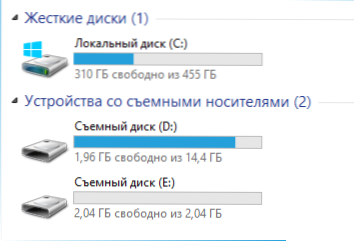
- 5003
- 1211
- Major Gergely
Általában nem tudom, hogy ez a cikk hasznos lehet -e valaki számára, mivel a fájlok telefonra történő átvitele általában nem jelent problémát. Ennek ellenére azt gondolom, hogy erről írok, a cikk során a következő dolgokról fogok beszélni:
- Adja át a fájlokat vezetéken keresztül USB -n keresztül. Miért nem továbbítják a fájlokat USB -n keresztül a telefonra a Windows XP -ben (egyes modellek esetén).
- Hogyan lehet fájlokat továbbítani a Wi-Fi-vel (kétféle módon).
- Bluetooth telefon átutalása a telefonra.
- Fájl szinkronizálása felhőboltok segítségével.
Általában a cikk tervét ütemezik, elkezdem. További érdekes cikkek az Androidról és annak használatának titkairól itt olvashatók.
Fájl -átvitel a telefonra és a telefonról USB -n keresztül
Ez talán a legegyszerűbb módszer: elegendő a számítógép és a számítógép USB portjának csatlakoztatásához a kábellel (a kábel szinte bármilyen Android telefon halmazában található, néha a töltő része) és az IT döntsön a rendszerben egy vagy két eltávolítható lemezként vagy médiakészülékként - az Android verziójától és egy adott telefonmodelltől függően. Bizonyos esetekben a telefon képernyőn kattintania kell a "Az USB dob bekapcsolása" gombra.
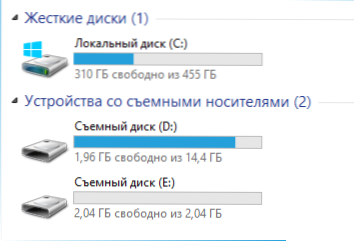
Telefonos memória és SD -kártya a Windows vezetékében
A fenti példa felhasználásával a csatlakoztatott telefont két eltávolítható lemezként definiálják - az egyik megfelel a memóriakártyának, a másiknak - a beépített telefon memóriájának. Ebben az esetben a fájlokról a számítógépről a telefonra és az ellenkező irányba történő másolását, törlését, a fájlok átadását, mint a hagyományos flash meghajtó esetében, teljes mértékben végrehajtják. Készíthet mappákat, rendezheti a fájlokat, mivel ez kényelmes az Ön számára, és végrehajthat minden egyéb műveletet (tanácsos, hogy ne érintse meg az automatikusan létrehozott alkalmazások mappákat, kivéve, ha pontosan tudja, mit csinál).
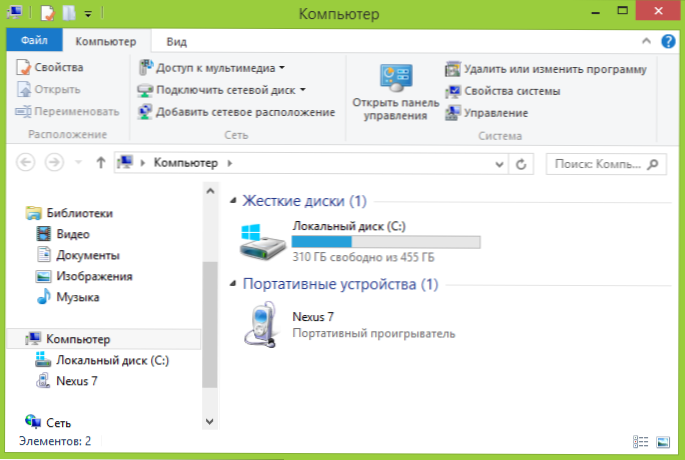
Az Android eszközt hordozható lejátszónak tekintik
Bizonyos esetekben a rendszerben lévő telefon eldöntheti, hogyan nézhet ki egy médiakészülék vagy a „hordozható lejátszó” a tetején lévő képen. Az eszköz megnyitása után hozzáférhet az eszköz belső memóriájához és az SD -kártyához, ha van. Abban az esetben, ha a telefont hordozható lejátszóként definiálják, ha bizonyos típusú fájlokat másol, akkor egy üzenet jelentkezhet, hogy a fájlt nem lehet reprodukálni vagy megnyitni az eszközön. Ne figyeljen rá. A Windows XP -ben azonban ez ahhoz vezethet, hogy egyszerűen nem tudja másolni a telefonra a szükséges fájlokat. Itt javasolhatom, hogy változtassa meg az operációs rendszert modernabbá, vagy használja a később leírt módszereket.
Hogyan lehet fájlokat átvinni a telefonra Wi-Fi segítségével
A fájlok Wi -fi -val történő rendezése többféle módon lehetséges - az első, és talán a legjobb közülük a számítógépnek és a telefonnak ugyanazon a helyi hálózaton kell lennie - T.E. Egy Wi-Fi útválasztóhoz vagy telefonon csatlakoztatva kell kapcsolnia a Wi-Fi elosztást, és csatlakoznia kell a számítógépről a létrehozott hozzáférési ponthoz. Általánosságban ez a módszer az interneten is működni fog, de ebben az esetben regisztrációra lesz szükség, és a fájlok átadása lassabb lesz, mivel a forgalom az interneten keresztül halad (és a 3G -vel is költsége lesz).
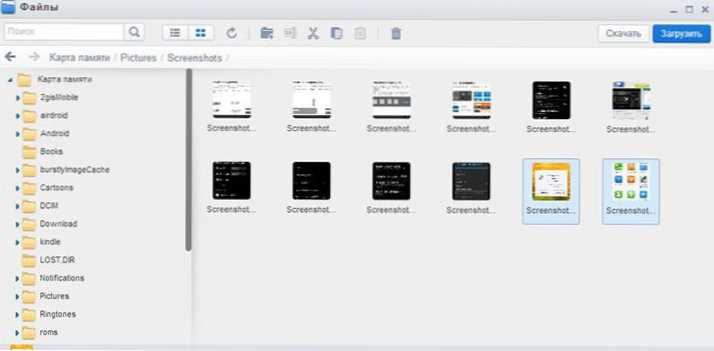
Hozzáférés az Android fájlokhoz egy böngészőn keresztül az AirDroidban
Közvetlenül a telefonon lévő fájlokhoz való hozzáférés fogadásához telepítenie kell egy AirDroid alkalmazást, amely ingyenesen letölthető a Google Play segítségével. A telepítés után nemcsak a fájlokat továbbíthatja, hanem sok más műveletet is végrehajthat a telefonnal - üzenetek írása, fényképek megtekintése stb.D. Részletek arról, hogyan működik.
Ezenkívül kifinomultabb módszereket használhat a fájlok átadására a Wi-Fi-vel. A módszerek nem egészen a kezdőknek szólnak, és ezért nem fogom túl sokat elmagyarázni őket, csak arra utalok, hogyan lehet ezt megtenni: azoknak, akiknek maguknak szükségük van, könnyen megértik, miről beszélnek. Ezek a módszerek:
- Telepítse az FTP Server -et az Androidra az FTP fájlokhoz való hozzáféréshez
- Hozzon létre borotvált mappákat egy számítógépen, hozzáférjen hozzájuk az SMB használatával (például az ES File Explorer -ben az Androidhoz támogatva
Bluetooth fájlvitel
Annak érdekében, hogy a Bluetooth fájlokat a számítógépről telefonra továbbítsa, csak kapcsolja be a Bluetooth -ot mindkettőn, a telefonon is, ha korábban még nem volt társított a számítógéphez vagy a laptophoz, lépjen be a Bluetooth beállításokba, és láthatóvá tegye az eszközt. Ezután a fájl átvitele érdekében kattintson rá a jobb egérgombbal, és válassza a "Küldés" - "Bluetooth eszköz" lehetőséget. Általában ez minden.
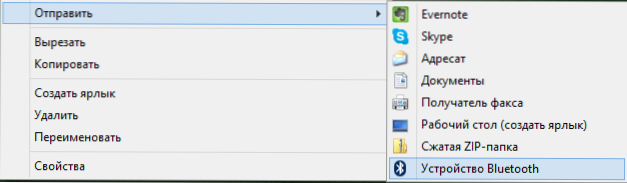
Bluetooth telefon átutalása a telefonra
Egyes laptopokon a fájlok kényelmesebb átadására szolgáló programok a BT -n keresztül és a szélesebb képességekkel vezeték nélküli FTP -vel előre telepíthetők. Az ilyen programok külön is telepíthetők.
A felhő raktárak használata
Ha nem használ olyan felhőalapú szolgáltatásokat, mint a SkyDrive, a Google Drive, a Dropbox vagy a Yandex lemez, akkor ideje lenne - hidd el, nagyon kényelmes. Beleértve azokat az eseteket is, amikor fájlokat kell átvinni a telefonra.
Az általános esetben, amely bármilyen felhőalapú szolgáltatáshoz alkalmas, letöltheti a megfelelő ingyenes alkalmazást az Android telefonján, elindíthatja a számviteli adatokkal, és teljes hozzáférést kaphat a szinkronizált mappába - megtekintheti annak tartalmát, megváltoztathatja vagy letöltheti. Az adatok maguknak telefonon. Attól függően, hogy milyen konkrét szolgáltatást használ, vannak további lehetőségek. Például a SkyDrive -ben hozzáférhet a telefonhoz a számítógép minden mappájához és fájljához, valamint a Google Drive -ban - a dokumentumok és a tárolók szerkesztése közvetlenül a telefonról.
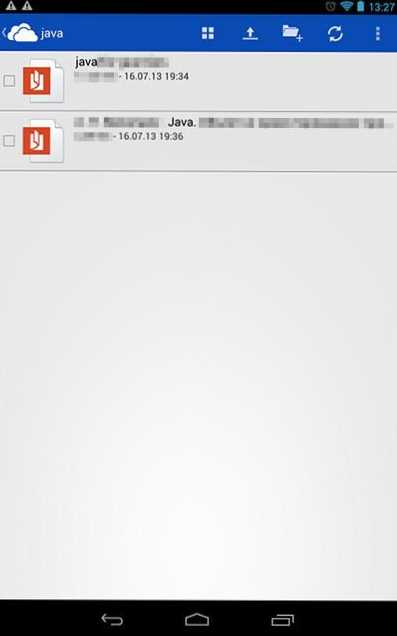
Hozzáférés a SkyDrive számítógépes fájlokhoz
Úgy gondolom, hogy ezek a módszerek elegendőek lesznek a legtöbb célhoz, de ha elfelejtettem megemlíteni néhány érdekes lehetőséget, feltétlenül írjon róla a megjegyzésekben.
- « A Yandex írja az OH kéréseit, mint az automatikus
- A Wi-Fi jel és az alacsony sebesség a vezeték nélküli hálózaton eltűnik »

